11 советов, как исправить отсутствие звука с Apple TV на подключенном телевизоре/колонках
Узнайте, что делать, если вы воспроизводите песню, фильм или шоу на Apple TV, но из подключенного динамика или телевизора не слышно звука.

Приведенные здесь решения должны работать для всех моделей Apple TV, включая новейшую версию Apple TV 4K.
Это также должно помочь большинству интеллектуальных колонок, таких как Sonos, Google Nest, Amazon Echo, AirPods, HomePod и т. д., а также встроенным колонкам телевизоров, в том числе от Samsung, Sony, LG, TCL, Vizio, Panasonic, Philips, Hisense, Тошиба и все остальное.
1. Включите звук на Apple TV и динамике.
Первое, что необходимо сделать, — убедиться, что на Apple TV или динамике отключен звук.
Чтобы включить звук, нажмите кнопку со значком динамика с перекошенной чертой на пульте Siri Remote, и на экране телевизора появится ползунок громкости. Используйте кнопку громкости «плюс», чтобы увеличить ее до нужного уровня.
Во-вторых, может случиться так, что ваш динамик или телевизор отключен. Чтобы это исправить, найдите кнопку включения звука на динамике или пульте телевизора.
2. Проверьте параметр звука в приложении.
Хотя большинство популярных приложений tvOS, таких как TV, Music, Spotify и YouTube, не имеют встроенной кнопки громкости или функции отключения звука, если в приложении она есть, убедитесь, что она не активирована.
3. Проверьте, включен ли динамик.
Apple TV не имеет встроенных динамиков. Поэтому вам необходимо подключить его к внешнему телевизору, динамику, звуковой панели AirPlay или наушникам Bluetooth.
Если вы используете HomePod или другой динамик, убедитесь, что он включен и работает правильно. Кроме того, еще раз проверьте, чтобы убедиться, что динамик не находится в процессе обновления и не принимает ввод.
4. Выберите правильные колонки для Apple TV.
Помимо встроенных динамиков вашего Samsung, LG, TCL, Vizio или другого телевизора, у вас может быть несколько динамиков HomePods, Mac, AirPods и AirPlay, которые могут быть потенциальными местами вывода звука для вашего Apple TV.
Если звук не воспроизводится, убедитесь, что в качестве выхода выбран правильный динамик, используя один из этих двух способов:
Из Центра управления ТВ: нажмите и удерживайте кнопку TV на пульте Apple TV Remote, чтобы открыть Центр управления. Нажмите на плитку звука под опцией «Выключить». Отсюда выберите один из доступных рабочих динамиков, AirPods и т. д.
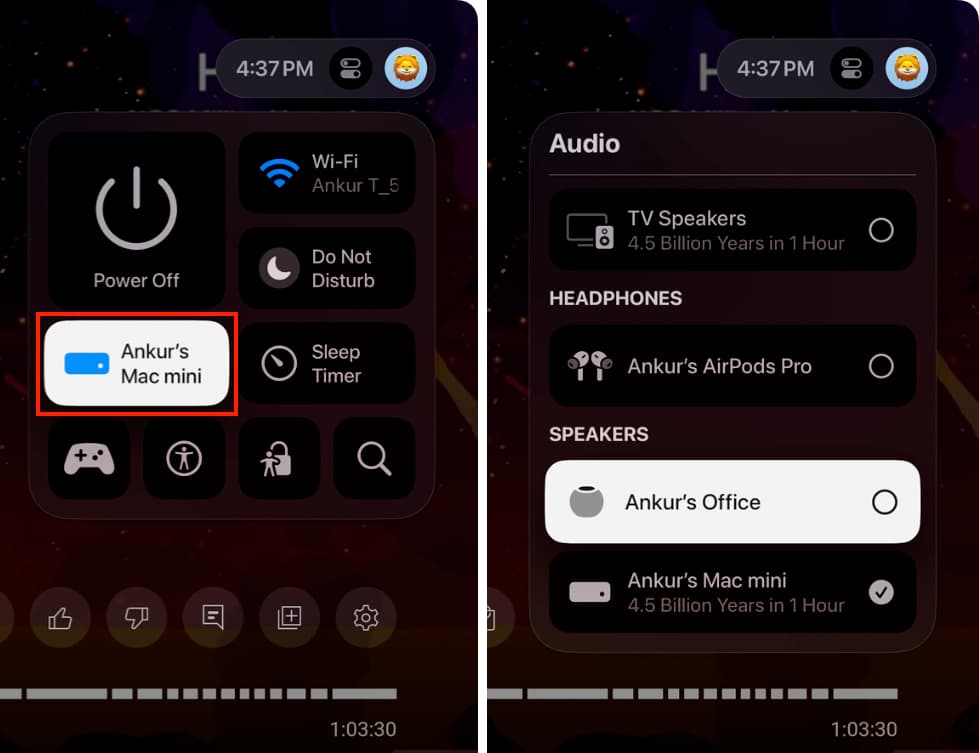
В настройках телевизора: откройте приложение «Настройки» на Apple TV, выберите «Видео и аудио» > «Аудиовыход» и выберите один из них.
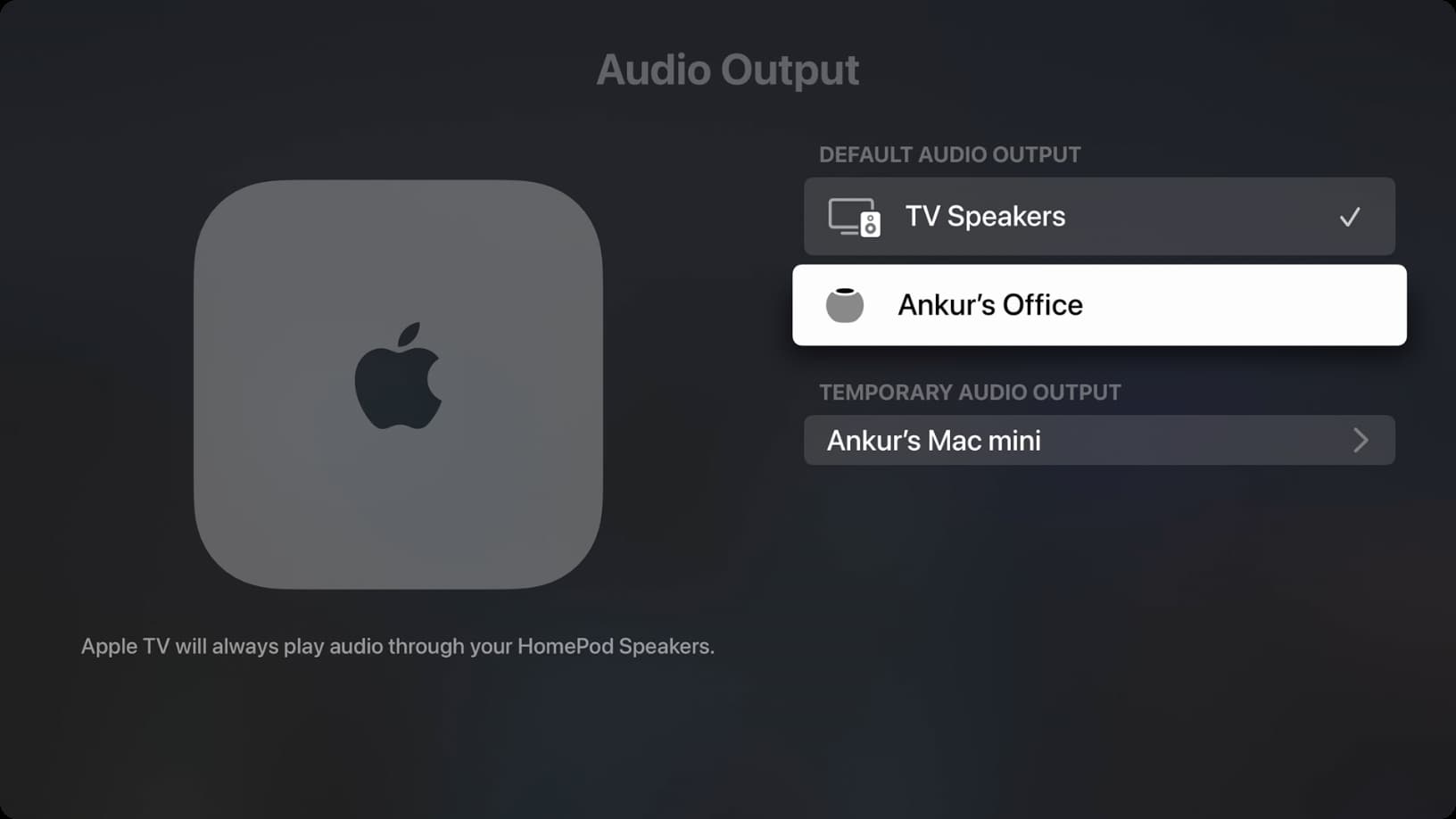
5. Проверьте кабели
Если вы используете встроенный динамик дисплея или подключили к телевизору проводные динамики, убедитесь, что все кабели правильно подключены. Начните с проверки кабеля HDMI на задней панели Apple TV, а затем портов на вашем телевизоре. Телевизор и колонки.
6. Положите AirPods в футляр и снова подключите.
Иногда может случиться так, что вы пытаетесь подключиться к доступной паре AirPods, но вы застреваете на экране подключения, что в конечном итоге приводит к отсутствию звука или сбою соединения.
В этом случае поместите оба AirPods в футляр, подождите 20 секунд, откройте крышку футляра и повторно подключите их из Центра управления Apple TV или приложения «Настройки».
Связанный: Как подключить наушники или колонки Bluetooth к Apple TV
7. Перезагрузите Apple TV и динамик.
Если вы долгое время не выключали телевизор или динамик, в процессе регулярного использования могли возникнуть временные сбои. Лучший и самый простой способ исправить это — перезагрузить Apple TV и динамик (TV, HomePod, Sonos и т. д.).
8. Проверьте настройки звука вашего телевизора или динамика.
Иногда проблема может быть в настройках телевизора. Один пользователь LG предложенный зайдите в «Настройки ТВ» > «Настройки звука» и используйте функцию «Тест аудио». После этого на их телевизоре воспроизводилась тестовая музыка, а затем звук того, что играло на приставке Apple TV, начал исходить из динамиков LG TV.
9. Обновите Apple TV и динамик.
Как и ваш iPhone и Mac, ваш Apple TV, настоящий телевизор и интеллектуальные колонки, такие как HomePod, также получают обновления. Убедитесь, что все они используют последнюю доступную версию соответствующего программного обеспечения для устранения известных системных ошибок.
Связанный: Как обновить Apple TV и HomePod
10. Обновите приложение
Если звук слышен во всех приложениях Apple TV, но не в одном, убедитесь, что оно обновлено до последней версии. Если это не поможет, вы можете удалить и загрузить приложение заново.
11. Вы можете слышать звук, но не можете его контролировать
Вы слышите звук, но не можете уменьшить или увеличить громкость? Это может произойти, если вы используете Apple TV с монитором или некоторыми старыми телевизорами.
В этом случае заставить работать регулировку громкости практически невозможно. Но вы можете попробовать настроить параметры «Аудиоформат» и «Аудиорежим» в меню «Настройки Apple TV» > «Видео и аудио». Затем вы также можете попробовать выбрать другой вариант в разделе «Настройки» > «Пульты и устройства» > «Регулятор громкости».
Но если ничего не работает, единственное простое решение — изменить вывод звука Apple TV на другой динамик Bluetooth или AirPlay. Дополнительно можно использовать встроенный регулятор громкости монитора или старого телевизора.
Проверьте следующее:






